Aktivieren Sie Secure Boot im Windows 11-Benutzermodus: 3 Tipps
Secure Boot ist eine Sicherheitsfunktion, die in die meisten aktuellen Hardware- und UEFI-Firmware-Geräte integriert ist und eine sichere Umgebung zum Booten jedes Windows-Systems bietet.
Dieses Dienstprogramm verhindert, dass Malware das Gerät während des Startvorgangs kapert. Diese Funktion funktioniert wie eine Sicherheitstür, was schwierig sein kann, wenn Sie Secure Boot für Windows 11 im Benutzermodus aktivieren.
Wenn Ihr System ein altes Boot-Framework verwendet und Secure Boot nicht aktiviert ist, wird der Secure Boot-Status nicht unterstützt. Auch wenn Ihr Motherboard über eine sichere Startoption verfügt.
Schauen wir uns einige mögliche Lösungen an. Diese Lösung löst perfekt das Problem, dass Secure Boot nicht auf allen Geräten unterstützt wird, einschließlich HP-, Dell- und Lenovo-Laptops oder ASRock- und Gygabyte-Motherboards.
Ist es sicher, Secure Boot unter Windows 11 zu aktivieren?
Secure Boot ist eine Funktion, die auf den neuesten PC-Modellen aktiviert ist. Dabei handelt es sich um eine Funktion der UEFI-Plattform, die das herkömmliche PC-BIOS ersetzt.
Aktivieren Sie Secure Boot, um die Sicherheit Ihres Computers zu erhöhen und ihn vor Virenangriffen zu schützen. Es schützt lediglich Ihren Computer und hat keinen negativen Einfluss auf die Leistung.
Secure Boot stellt sicher, dass Ihr Desktop oder Laptop nur vertrauenswürdige Software, Firmware und Anwendungen öffnet. Daher ist es sehr sicher, Secure Boot auf Ihrem Windows 11-PC zu aktivieren.
Wie aktiviere ich Secure Boot unter Windows 11 im Benutzermodus?
Secure Boot erfordert Windows 8.0 oder höher, wodurch es ideal für Windows 11 ist und einfacher zu aktivieren ist. Dies unterstützt WinPE 4 und höher, sodass Sie das Windows Media Creation-Tool zur Installation von Windows 11 verwenden können.
Sicherer Start kann aktiviert werden, wenn sich das System auf MSI-Motherboards im Benutzermodus befindet.
Bevor Sie mit anderen Schritten zum Einschalten im Benutzermodus fortfahren, prüfen Sie zunächst, ob Ihr PC Secure Boot unterstützt, ohne das BIOS aufzurufen. Dies sollte Ihnen helfen, wenn ein Anforderungsproblem vorliegt.
Nachdem Sie die Zuverlässigkeit überprüft haben, können Sie Secure Boot für Windows 11 im Benutzermodus über das BIOS aktivieren.
Nach dem Versuch, Secure Boot über ein MSI-Motherboard zu aktivieren, erscheint normalerweise eine Fehlermeldung.
Das System befindet sich im Setup-Modus! Secure Boot kann aktiviert werden, wenn sich das System im Benutzermodus befindet. Wiederholen Sie den Vorgang nach der Registrierung des Plattformschlüssels.
Mal sehen, wie einfach es ist, dieses Problem zu lösen.
Wenn Sie diesen Fehler erhalten, gehen Sie zum BIOS-Bildschirm, um den Plattformschlüssel zu registrieren, und starten Sie dann erneut im Secure Boot.
1. Überprüfen Sie die UEFI-Firmware-Einstellungen
- Klicken Sie auf die Schaltfläche „Start“, gehen Sie zum Symbol „Ein/Aus“ und halten Sie die Taste „Umschalttaste“ auf Ihrer Tastatur gedrückt, während Sie „Neustart“ auswählen. Wählen Sie Fehlerbehebung im Fenster „Erweiterter Start“ aus.

-
Klicken Sie auf Erweiterte Optionen
 .
. -
Wählen Sie UEFI
 Firmware-Einstellungen
Firmware-Einstellungen - . Klicken Sie auf die Schaltfläche Neustart
 , um Ihren PC neu zu starten und das BIOS-Setup zu öffnen.
, um Ihren PC neu zu starten und das BIOS-Setup zu öffnen. -
Durch Firmware-Updates aktualisieren viele Hersteller die UEFI-Unterstützung und die Menüoptionen der Systemeinstellungen ihrer Geräte.
 Außerdem ist es für eine gute Gesamtleistung wichtig, die neuesten Updates des Herstellers auf Ihrem Windows 11-PC zu installieren.
Außerdem ist es für eine gute Gesamtleistung wichtig, die neuesten Updates des Herstellers auf Ihrem Windows 11-PC zu installieren.
Fahren Sie nach dem Neustart des PCs mit der nächsten Lösung fort, um die BIOS-Einstellungen zu ändern.
2. Ändern Sie das Legacy-BIOS in UEFI Custom.
- Geben Sie das BIOS-Setup mit den entsprechenden Tasten auf dem Bildschirm ein.

- Suchen Sie nach der Option Safe Boot. In den meisten Fällen befindet es sich unter den Registerkarten „Startup“ oder „Sicherheit“, der Speicherort variiert jedoch je nach PC.
-
Ändern Sie das BIOS von Legacy auf UEFI.
 Aktivieren Sie
Aktivieren Sie - Secure Boot (UEFI) im Benutzermodus.
 Drücken Sie die entsprechende Taste
Drücken Sie die entsprechende Taste - Speichern & Beenden auf dem Bildschirm und schon sind Sie fertig.
Hinweise: Windows 11 startet nur auf einem GPT-partitionierten System, daher müssen Sie die Partition von MBR auf GPT ändern, wenn sie noch nicht gebootet wurde. Da es sich um ein fortgeschrittenes Programm handelt, empfehlen wir Ihnen, vor dem Start eine Sicherungskopie aller Ihrer Daten zu erstellen.
- Klicken Sie mit der rechten Maustaste auf die Schaltfläche
- Start und wählen Sie Datenträgerverwaltung.
 Klicken Sie nun mit der rechten Maustaste auf Ihr Laufwerk und wählen Sie „Eigenschaften“ aus.
Klicken Sie nun mit der rechten Maustaste auf Ihr Laufwerk und wählen Sie „Eigenschaften“ aus. -
Klicken Sie als Nächstes auf die Registerkarte „Volumes“ und sehen Sie sich den Partitionsstil an. Wenn dort steht, dass mit GPT alles in Ordnung ist, können Sie es hier beenden. Wenn stattdessen MBR angezeigt wird, verwenden Sie diese Lösung weiterhin, um es zu ändern.

- Schließen Sie das Fenster, klicken Sie auf das Symbol
 Suchen , geben Sie cmd ein und wählen Sie
Suchen , geben Sie cmd ein und wählen Sie - Als Administrator ausführen. Geben Sie den folgenden Befehl ein und drücken Sie die Eingabetaste, um ihn auszuführen:
<img src="/static/imghw/default1.png" data-src="https://img.php.cn/upload/article/000/465/014/168336871437555.jpg" class="lazy" alt="在用户模式下启用 Windows 11 上的安全启动:3 个提示">mbr2gpt.exe /convert /allowfullos -
<strong>mbr2gpt.exe /convert /allowfullos</strong> Befolgen Sie nach Abschluss des Konvertierungsvorgangs die obigen Anweisungen, um den Partitionsstil zu überprüfen In der Datenträgerverwaltung sollte nun die GUID-Partitionstabelle (GPT) gelesen werden.
Befolgen Sie nach Abschluss des Konvertierungsvorgangs die obigen Anweisungen, um den Partitionsstil zu überprüfen In der Datenträgerverwaltung sollte nun die GUID-Partitionstabelle (GPT) gelesen werden. - Warum erzwingt manche Software TPM und Secure Boot?
Wenn Sie diese Schritte befolgen, um sicherzustellen, dass Secure Boot im Benutzermodus in Windows 11 aktiviert ist, wird auch festgelegt, ob Sie bestimmte Apps installieren und ausführen können, die die Verwendung dieser Funktion erzwingen.
Der Hauptgrund, warum Anwendungen TPM 2.0 erfordern, ist die Sicherheit der Spieler-ID. TPM-Kontrollen verhindern, dass Hijacker Cheat-Codes verwenden. Bei TPM geht es um Sicherheit und Protokolle.
Wenn ein TPM angewendet wird und ein Verbot erfolgt, wird die gesamte Geräte- oder Hardware-ID gesperrt. Dies verhindert, dass Betrüger ihr Gerät dazu verleiten, als ein anderes Gerät mit einer anderen ID zu fungieren.
Um TPM-Probleme unter Windows zu beheben, aktivieren Sie einfach Secure Boot und dann TPM auf Ihrem Gerät.
Sie können sich auch die Laptop-Optionen für Windows 11 ansehen, um die Kompatibilität zwischen Computern und die Ausführung von Windows 11 auf ihnen besser zu verstehen.
Das obige ist der detaillierte Inhalt vonAktivieren Sie Secure Boot im Windows 11-Benutzermodus: 3 Tipps. Für weitere Informationen folgen Sie bitte anderen verwandten Artikeln auf der PHP chinesischen Website!

Heiße KI -Werkzeuge

Undress AI Tool
Ausziehbilder kostenlos

Undresser.AI Undress
KI-gestützte App zum Erstellen realistischer Aktfotos

AI Clothes Remover
Online-KI-Tool zum Entfernen von Kleidung aus Fotos.

Clothoff.io
KI-Kleiderentferner

Video Face Swap
Tauschen Sie Gesichter in jedem Video mühelos mit unserem völlig kostenlosen KI-Gesichtstausch-Tool aus!

Heißer Artikel

Heiße Werkzeuge

Notepad++7.3.1
Einfach zu bedienender und kostenloser Code-Editor

SublimeText3 chinesische Version
Chinesische Version, sehr einfach zu bedienen

Senden Sie Studio 13.0.1
Leistungsstarke integrierte PHP-Entwicklungsumgebung

Dreamweaver CS6
Visuelle Webentwicklungstools

SublimeText3 Mac-Version
Codebearbeitungssoftware auf Gottesniveau (SublimeText3)
 Von der Blockchain zur Kryptowährung eine vollständige Analyse der grundlegenden Konzepte
Aug 06, 2025 pm 11:51 PM
Von der Blockchain zur Kryptowährung eine vollständige Analyse der grundlegenden Konzepte
Aug 06, 2025 pm 11:51 PM
Blockchain ist eine verteilte und dezentrale digitale Ledger -Technologie. Zu den Kernprinzipien gehören: 1. Distributed Ledger stellt sicher, dass Daten gleichzeitig auf allen Knoten gespeichert werden. 2. Verschlüsselungstechnologie, Verknüpfung von Blöcken über Hash -Werte, um sicherzustellen, dass Daten nicht manipuliert werden; 3.. Konsensmechanismen wie POW oder POS stellen sicher, dass Transaktionen zwischen Knoten vereinbart werden. 4. Dezentralisierung, Beseitigung eines einzelnen Kontrollpunkts, Verbesserung der Zensurresistenz; 5. Smart Contracts, Protokolle für die automatisierte Ausführung. Kryptowährungen sind digitale Vermögenswerte, die auf Blockchain ausgestellt werden. Der Betriebsprozess ist: 1. Der Benutzer initiiert Transaktionen und Zeichen digital; 2. Die Transaktionen werden an das Netzwerk übertragen; 3. Der Bergmann oder der Verifizierer überprüft die Gültigkeit der Transaktion; 4.. Mehrere Transaktionen werden in neue Blöcke verpackt. 5. Bestätigen Sie die neue Zone durch den Konsensmechanismus
 Warum können Sie nicht auf das Internet zugreifen, wenn Sie eine Verbindung zu einem drahtlosen Netzwerk herstellen? Überprüfen Sie diese 4 häufigen Gründe
Aug 12, 2025 pm 08:57 PM
Warum können Sie nicht auf das Internet zugreifen, wenn Sie eine Verbindung zu einem drahtlosen Netzwerk herstellen? Überprüfen Sie diese 4 häufigen Gründe
Aug 12, 2025 pm 08:57 PM
Das drahtlose Netzwerk zeigt an, dass es angeschlossen ist, aber nicht auf das Internet zugreifen kann, ist ein Problem, auf das viele Menschen bei der Verwendung elektronischer Geräte häufig begegnen. Obwohl das Wi-Fi-Signal voll ist, aber die Webseite kann nicht geöffnet werden oder Video kann nicht angezeigt werden. Was ist das Problem? Machen Sie sich keine Sorgen, Treiber organisiert heute eine vollständige Reihe von Fehlerbehebung und Lösungen für Sie, damit Sie die Netzwerkverbindungen schnell wiederherstellen können. Lassen Sie uns gemeinsam ~ 1 darüber lernen. Ein Router oder ein Router, der über eine lange Zeit abnormal läuft, kann aufgrund von Wärme, Cache -Akkumulation oder Systemausfall einen Leistungsverschlechterung aufweisen. Wenn LightMaster die Kommunikation mit dem Server des Bedieners verliert, kann es nicht in der Lage sein, auf das Internet zugreifen zu können, auch wenn das Gerät angibt, dass es mit Wi-Fi verbunden ist. 1. Starten Sie das Netzwerkgerät neu: Stecken Sie den Router und die optische Katze aus. 2. Überprüfen Sie die Einstellungen
 Blockchain in einem Artikel verstehen und die zugrunde liegende Architektur der digitalen Währung entschlüsseln
Aug 06, 2025 pm 11:54 PM
Blockchain in einem Artikel verstehen und die zugrunde liegende Architektur der digitalen Währung entschlüsseln
Aug 06, 2025 pm 11:54 PM
Blockchain ist eine dezentrale verteilte Ledger-Technologie, die sicherstellt, dass die Daten durch Verschlüsselungsalgorithmen und Konsensmechanismen manipulationssicher und sicher und vertrauenswürdig sind und einen höheren Transparenz- und Risikowiderstand aufweisen als herkömmliche zentrale Datenbanken. 1. Blockchain ist mit Blöcken verknüpft, und jeder Block enthält Transaktionsdaten und durch kryptografische Methoden verbunden. 2. Seine Kernmerkmale umfassen Dezentralisierung, verteiltes Ledger, manipulationssicher, Transparenz, Verschlüsselungssicherheit und Konsensmechanismus; 3.. Digitale Währungen wie Bitcoin arbeiten basierend auf Blockchain, und Transaktionen werden durch die gesamten Netzwerkknoten überprüft und in den Block gepackt, um Offenheit und Transparenz zu gewährleisten und unveränderlich. 4. Öffentliche Schlüssel werden verwendet, um digitale Währung zu erhalten, und private Schlüssel sind die einzigen Gutscheine, die Vermögenswerte kontrollieren und müssen ausschließlich vertraulich sein. 5. Die Methode des sicheren Sorgerechts für private Schlüssel umfasst die Verwendung von Hardwarespeichern und Papier
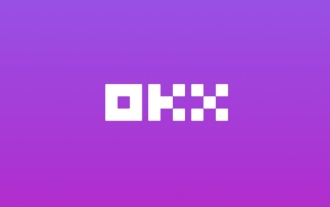 Was ist die offizielle Website -Download -Adresse von OKX (OUYI) Exchange
Aug 07, 2025 pm 06:57 PM
Was ist die offizielle Website -Download -Adresse von OKX (OUYI) Exchange
Aug 07, 2025 pm 06:57 PM
Die Antwort lautet: Bitte greifen Sie auf OKX über den offiziellen Kanal. 1. Besuchen Sie die globale offizielle Website www.okx.com und geben Sie manuell die URL ein, um die Sicherheit zu gewährleisten. 2. Klicken Sie in der oberen rechten Ecke der offiziellen Website auf die Schaltfläche "Download". 3. Wählen Sie die iOS- oder Android -Version gemäß dem Gerät aus; 4. Vervollständigen Sie die Installation gemäß den offiziellen Richtlinien; Stellen Sie sicher, ob der Domänenname OKX.com ist, achten Sie vor falschen Links und verwenden Sie immer offizielle Kanäle, um Anwendungen herunterzuladen und zu aktualisieren, um die Sicherheit Ihres Kontos und Ihres Vermögens zu gewährleisten.
 Was soll ich tun, wenn die Anwendung nicht normal starten kann (0xC0000906)? Sehen Sie die Lösung hier
Aug 13, 2025 pm 06:42 PM
Was soll ich tun, wenn die Anwendung nicht normal starten kann (0xC0000906)? Sehen Sie die Lösung hier
Aug 13, 2025 pm 06:42 PM
Beim Öffnen der Software oder des Spiels erscheint plötzlich eine Eingabeaufforderung, dass "die Anwendung nicht normal starten kann (0xc0000906" ", und viele Benutzer werden verwirrt und wissen nicht, wo sie anfangen sollen. Tatsächlich werden die meisten dieser Fehler durch Beschädigung von Systemdateien oder fehlende Laufzeitbibliotheken verursacht. Beeilen Sie sich nicht, das System neu zu installieren. Dieser Artikel bietet Ihnen mehrere einfache und effektive Lösungen, mit denen Sie das Programm schnell wiederherstellen können. 1. Was ist der Fehler von 0xC0000906? Der Fehlercode 0xc0000906 ist eine häufige Start -Ausnahme in Windows -Systemen, was normalerweise bedeutet, dass das Programm die erforderlichen Systemkomponenten oder die Ausführungsumgebung beim Ausführen nicht laden kann. Dieses Problem tritt häufig beim Ausführen großer Software oder Spiele auf. Zu den Hauptgründe gehören: Die erforderliche Laufzeitbibliothek ist nicht installiert oder beschädigt. Das Software -Installationspaket ist endlos
 Was tun, wenn die Taskleiste am Ende von Win10 nicht antwortet? 6 Reparaturmethoden
Aug 12, 2025 pm 09:24 PM
Was tun, wenn die Taskleiste am Ende von Win10 nicht antwortet? 6 Reparaturmethoden
Aug 12, 2025 pm 09:24 PM
Keine Antwort beim Klicken auf die Win10 -Taskleiste? Das Startmenü kann nicht geöffnet werden? Symbole können nicht umgeschaltet werden? Diese scheinbar kleinen Probleme sind problematisch. In diesem Artikel wurde 6 praktische Lösungen zusammengestellt, die den Neustart des Explorers, die Reparatur von Systemkomponenten durch PowerShell, Fehlerbehebung von Treiberausnahmen und andere Methoden, mit denen Sie den normalen Gebrauch schnell wiederherstellen können, abdeckt. Methode 1: Die Neustart der Windows Explorer -Taskleiste ist Teil des Explorers. Sobald der Prozess steckt oder abstürzt, verliert die Taskleiste auch ihre Antwort. Betriebsprozess: 1. Drücken Sie die Verknüpfungstaste Strg Shift ESC, um den Task -Manager zu starten. 2. Suchen Sie im Prozess "Windows Explorer" und klicken Sie mit der rechten Maustaste, um "Neustart" auszuwählen. 3. Warten Sie, bis der Desktop aktualisiert wird. Testen Sie, ob die Taskleiste wiederhergestellt ist
 WiFi arbeitet nicht an meinem Laptop
Aug 04, 2025 am 03:48 AM
WiFi arbeitet nicht an meinem Laptop
Aug 04, 2025 am 03:48 AM
Wenn Sie auf einen Laptop stoßen, der keine Verbindung zu WLAN herstellen kann, müssen Sie zunächst bestätigen, ob es sich um ein Routerproblem handelt. Wenn andere Geräte normal angeschlossen werden können, kann das Problem im Laptop selbst liegen. 1. Überprüfen Sie den Wi-Fi-Switch und den Verbindungsstatus des Notebooks, um sicherzustellen, dass das falsche Netzwerk oder das Frequenzband nicht ausgewählt ist. 2. Versuchen Sie, das Notizbuch und den Router neu zu starten und den Verbindungsstatus zurückzusetzen. 3. Überprüfen und aktualisieren Sie den drahtlosen Netzwerkkartentreiber und überprüfen Sie die Systemeinstellungen wie der Flugmodus. 4. Wenn es ein Problem mit IP oder DNS gibt, versuchen Sie, die IP zu veröffentlichen und zu erneuern oder DNS manuell einzustellen, und führen Sie das Netzwerk -Fehlerbehebungstool bei Bedarf aus. Wenn die obige Methode ungültig ist, kann es sich um einen Hardwarefehler handeln, und es wird empfohlen, einen Fachmann zu kontaktieren, um damit umzugehen.




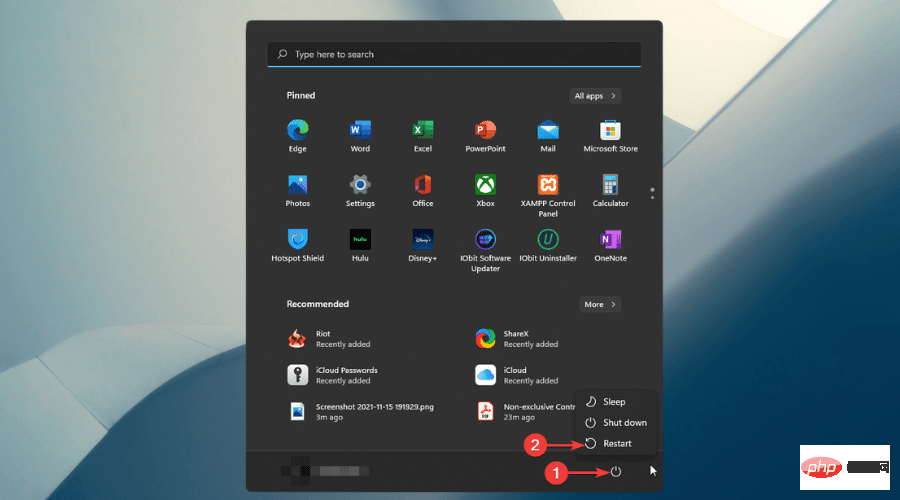
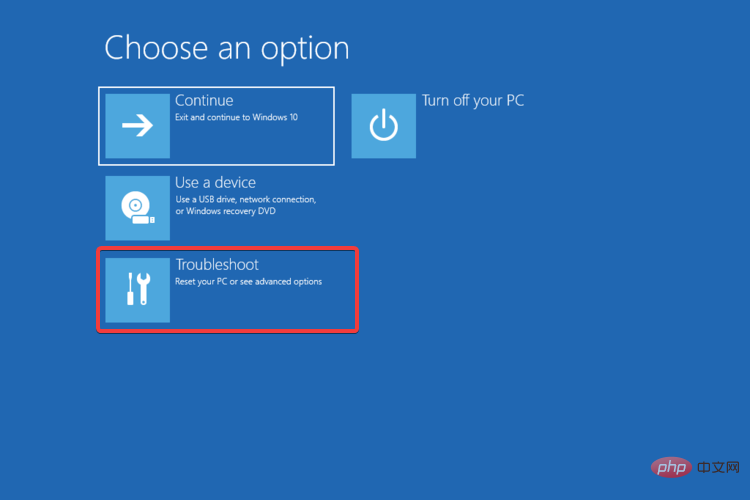 .
. 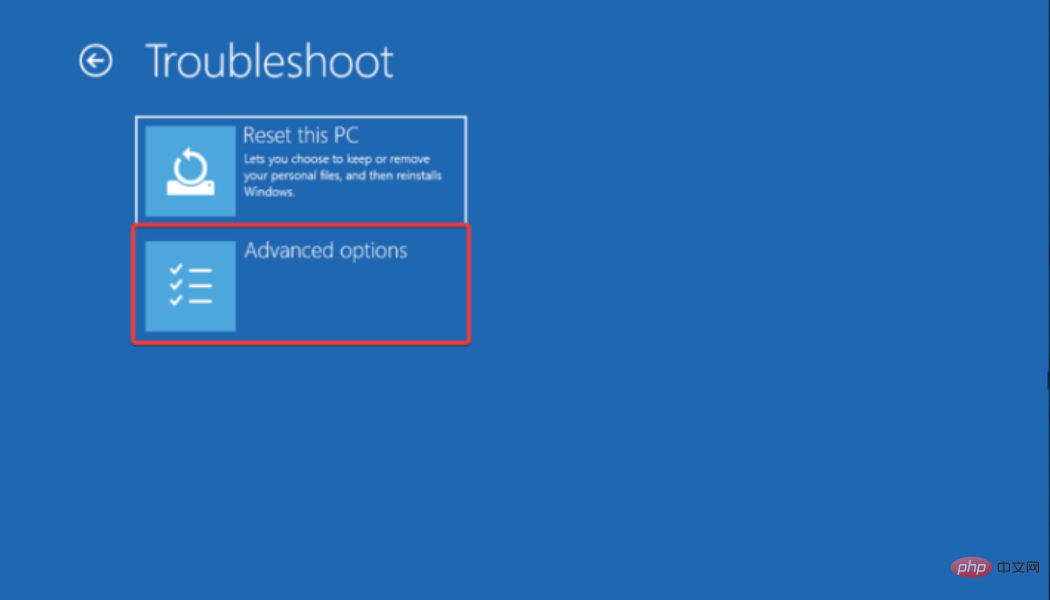
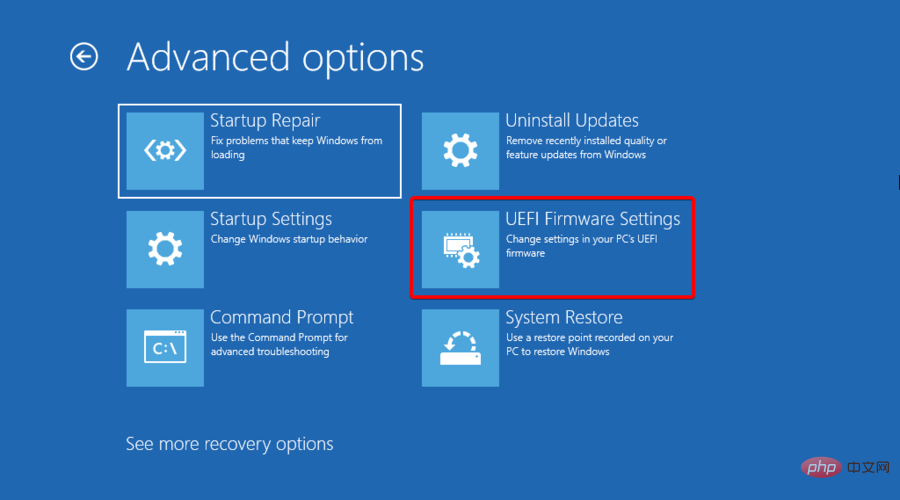 , um Ihren PC neu zu starten und das BIOS-Setup zu öffnen.
, um Ihren PC neu zu starten und das BIOS-Setup zu öffnen. 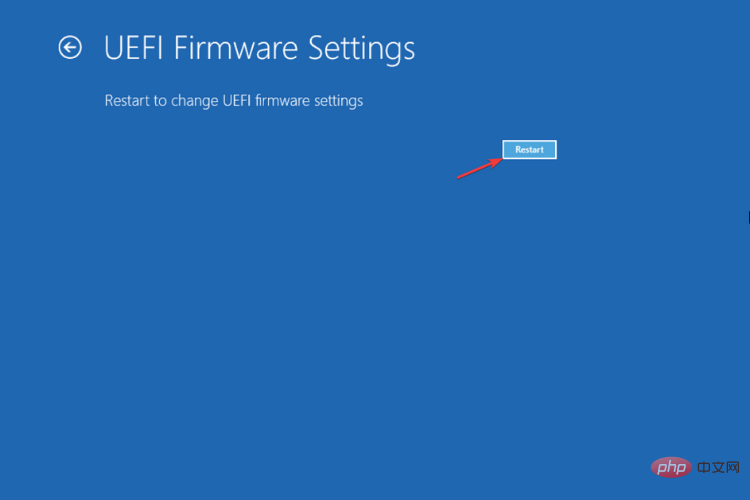
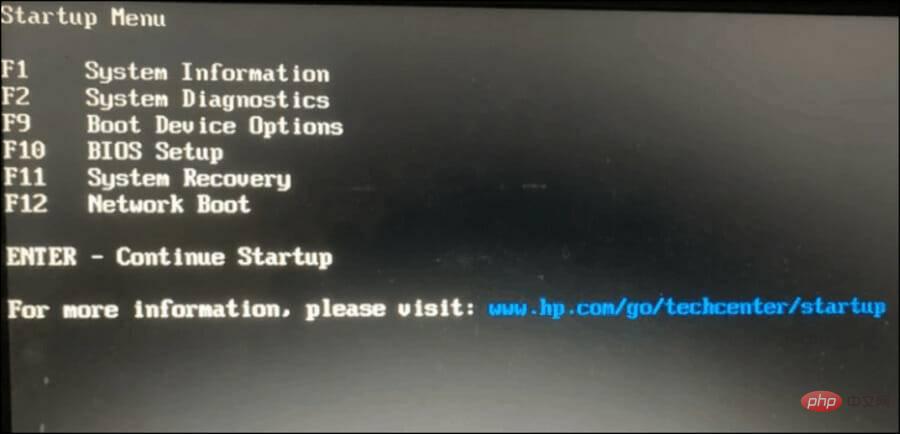
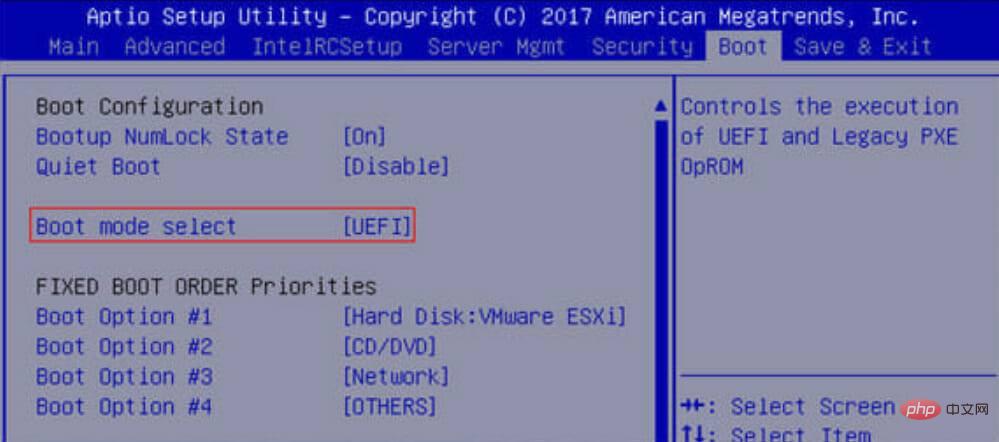
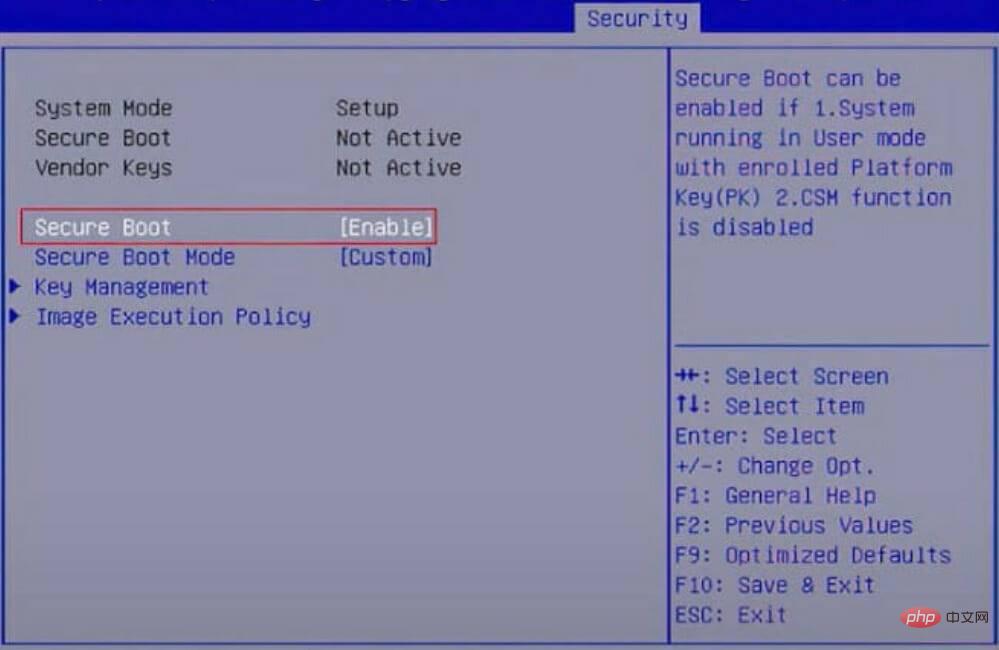
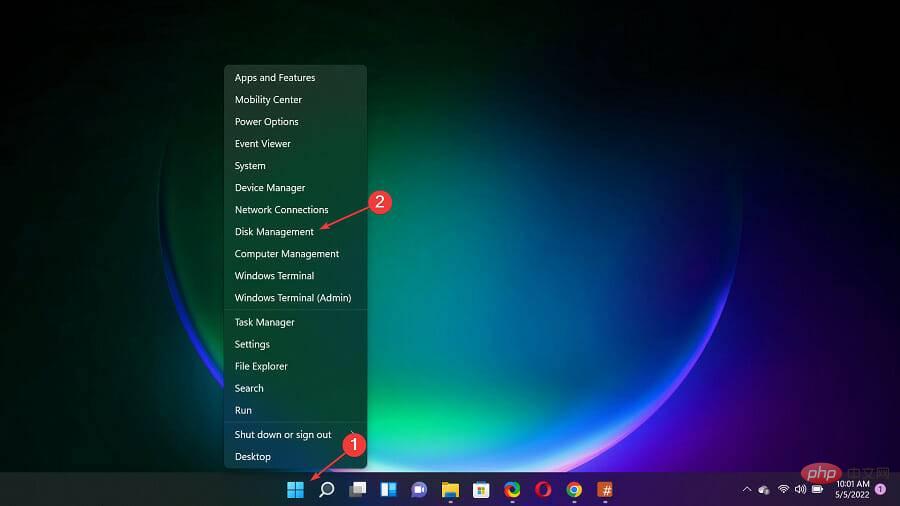
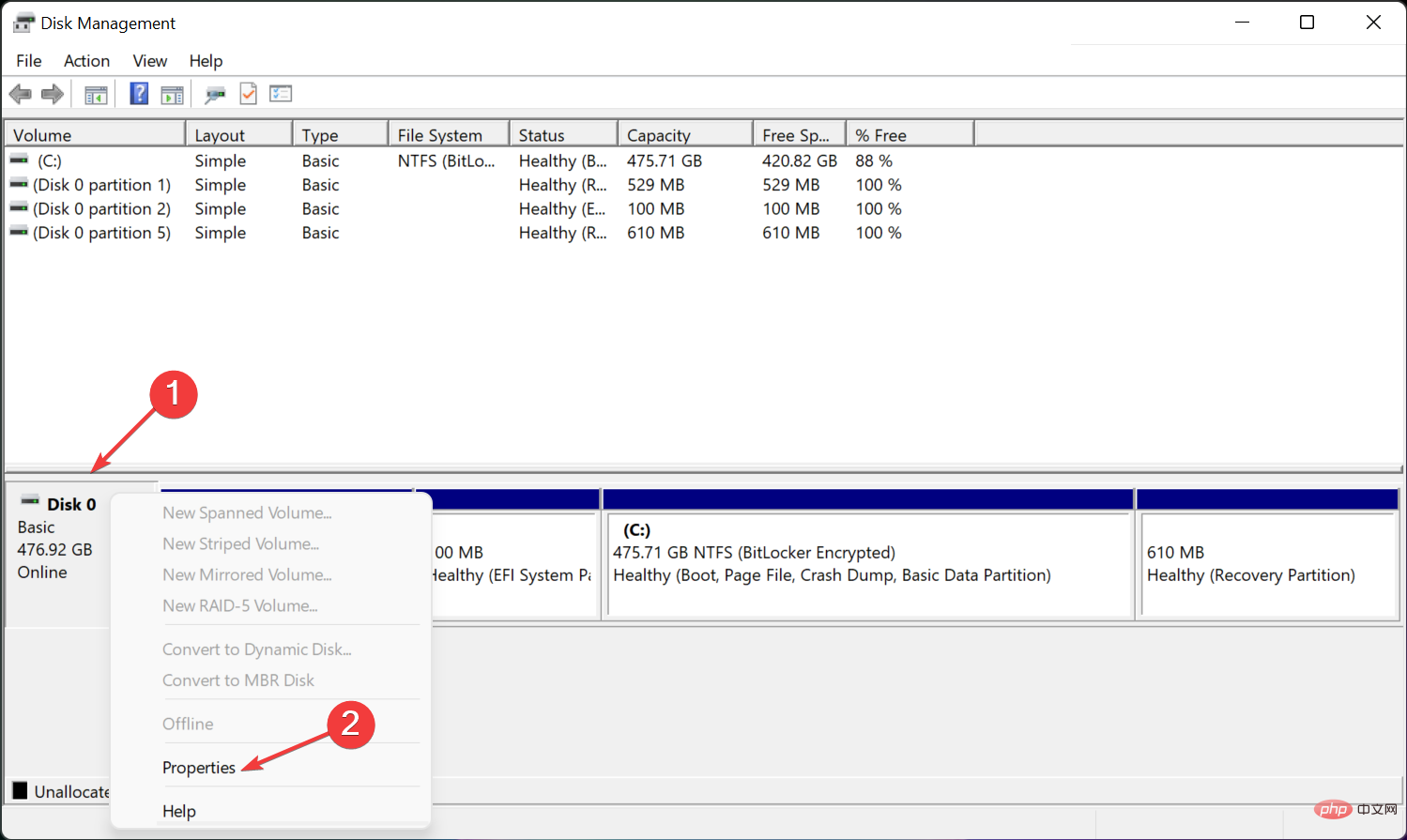
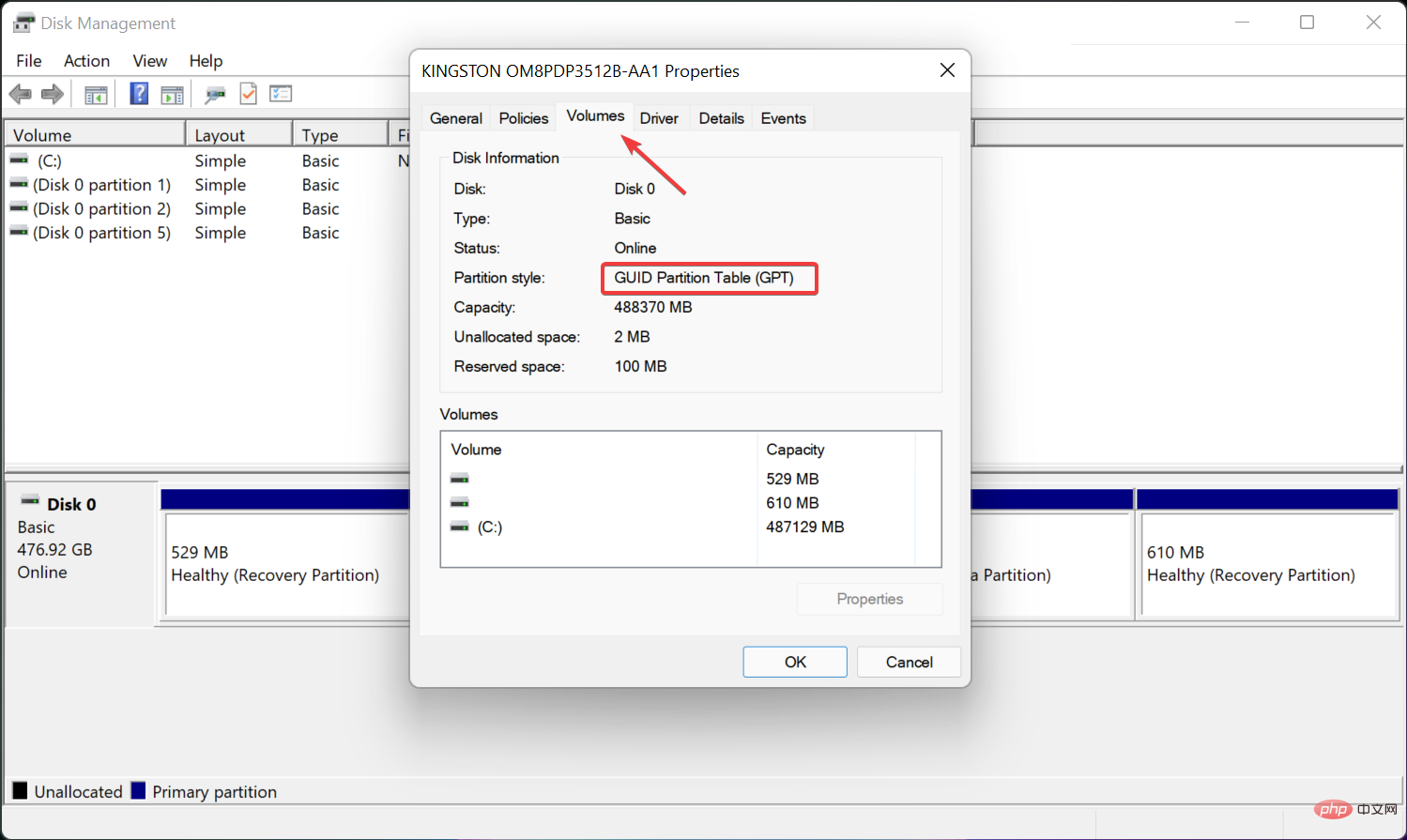 Suchen
Suchen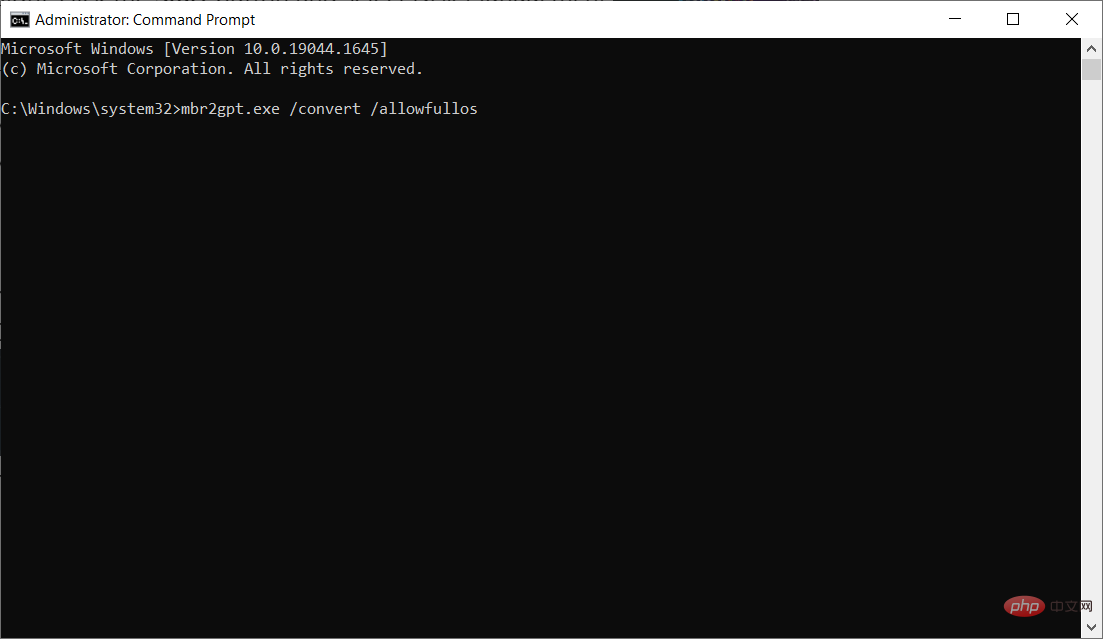 Befolgen Sie nach Abschluss des Konvertierungsvorgangs die obigen Anweisungen, um den Partitionsstil zu überprüfen In der Datenträgerverwaltung sollte nun die GUID-Partitionstabelle (GPT) gelesen werden.
Befolgen Sie nach Abschluss des Konvertierungsvorgangs die obigen Anweisungen, um den Partitionsstil zu überprüfen In der Datenträgerverwaltung sollte nun die GUID-Partitionstabelle (GPT) gelesen werden. 


